对于win10电脑上安装的软件,系统通常会将软件的快捷方式图标存放在桌面上,方便用户能够快速找到,可是有些用户却觉得win10系统桌面上的快捷方式图标中多个小箭头很是不好看,对
对于win10电脑上安装的软件,系统通常会将软件的快捷方式图标存放在桌面上,方便用户能够快速找到,可是有些用户却觉得win10系统桌面上的快捷方式图标中多个小箭头很是不好看,对此win10如何去掉快捷图标箭头呢?这里小编就来告诉大家正确去除win10小箭头方法。
1、同时按住Win键+ R键,在弹出的运行窗口中输入regedit,点击确定。

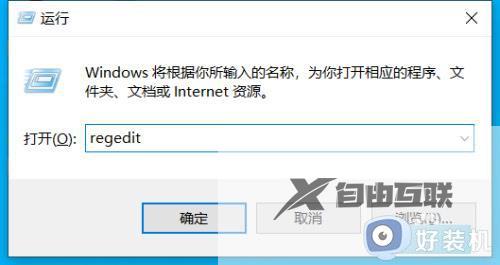
2、在注册表编辑器中找到HKEY_CLASSES_ROOTlnkfile这一项。
如果找不到的话,可以在编辑菜单下查找功能里面搜索lnkfile。
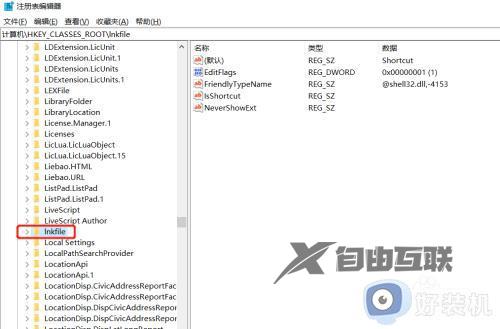
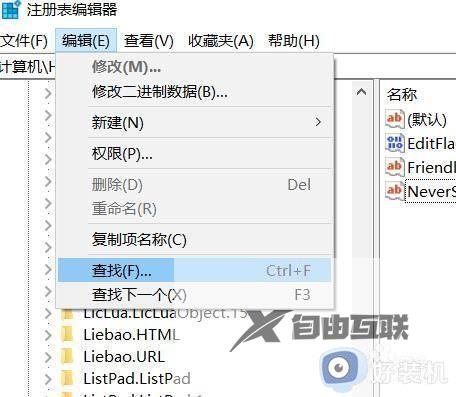
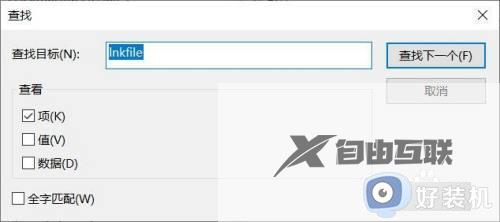
3、在lnkfile中寻找IsShortcut键值,选中后右键删除。
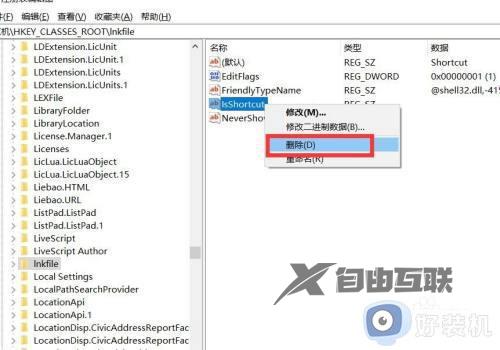
4、重启电脑,桌面图标的箭头已经去掉了。
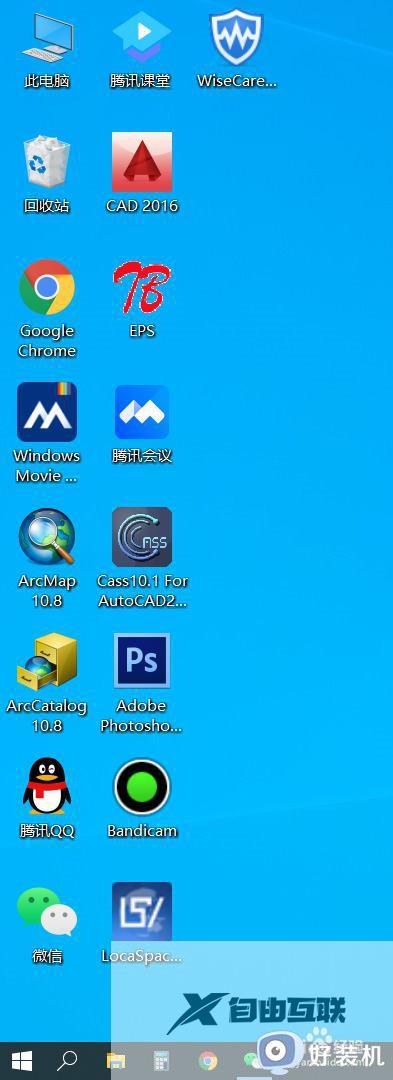
以上就是小编带来的正确去除win10小箭头方法全部内容了,有需要的用户就可以根据小编的步骤进行操作了,希望能够对大家有所帮助。
